一、下载安装
下载地址:https://www.anaconda.com/download/
我选择的3.7版本,根据自己平时用的python环境来
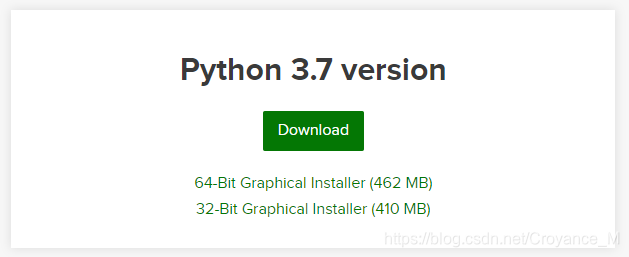
下好了进入文件夹,双击.exe开始安装,一路next
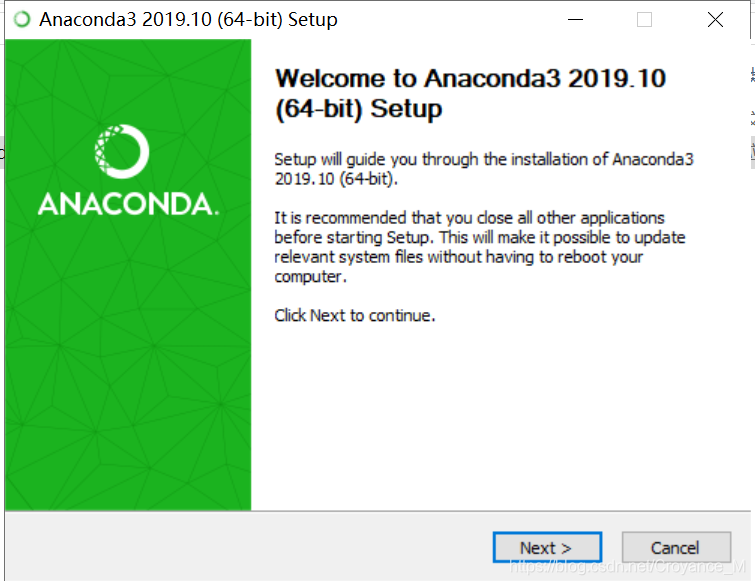
到这里,第一个是自己配置环境,第二个是配置默认环境,比较懒,直接第二个
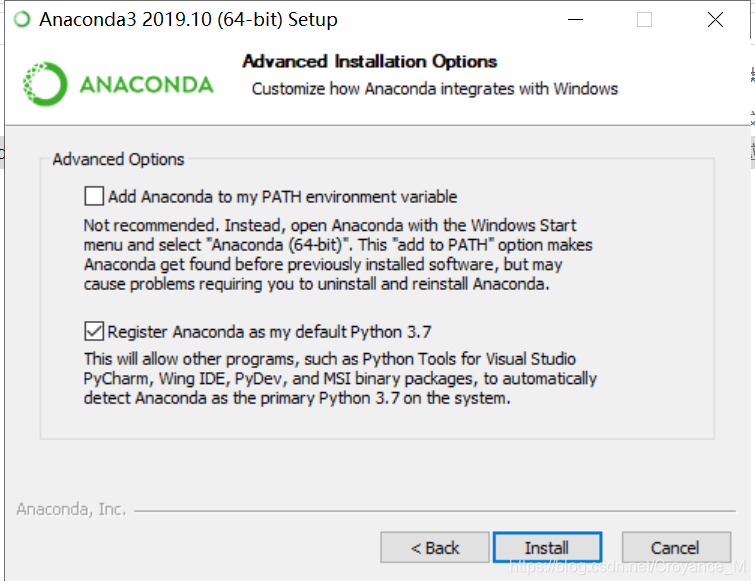
因为比较大,安装需要很久,直到显示completed,也就是next可以点击,然后finish,那两个可以不勾选
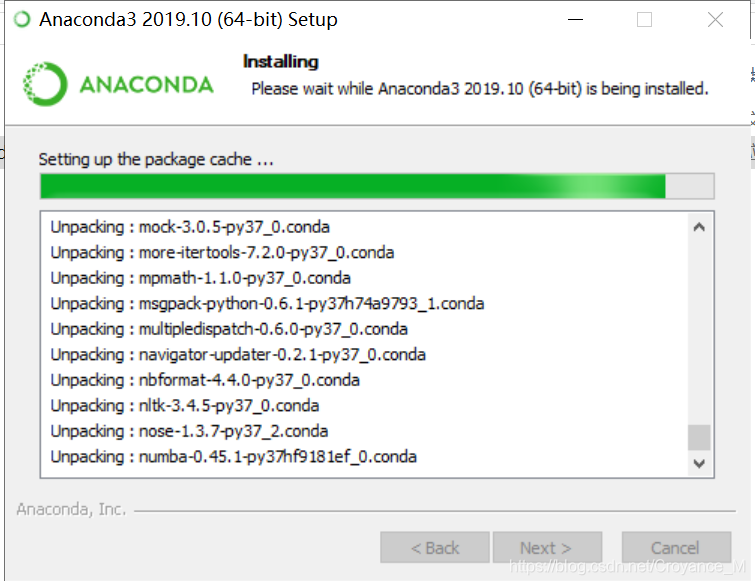
二、配置环境变量
找到你anaconda的安装地址,找到Scripts和Library\bin,拷贝路径,放到控制面板的环境变量的path里
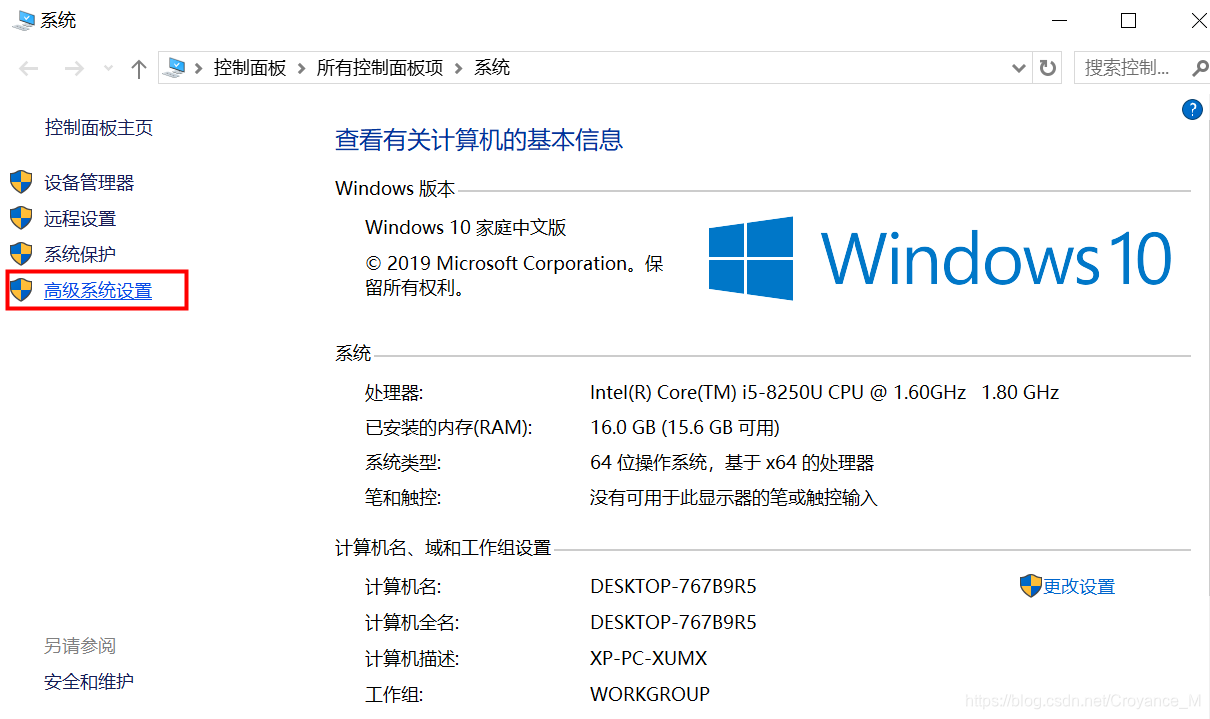
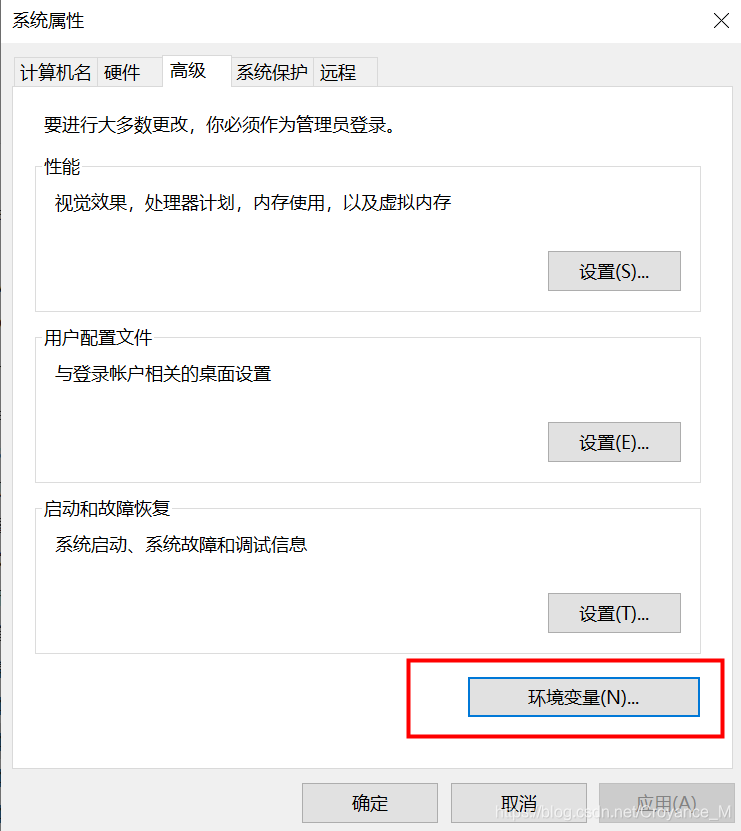
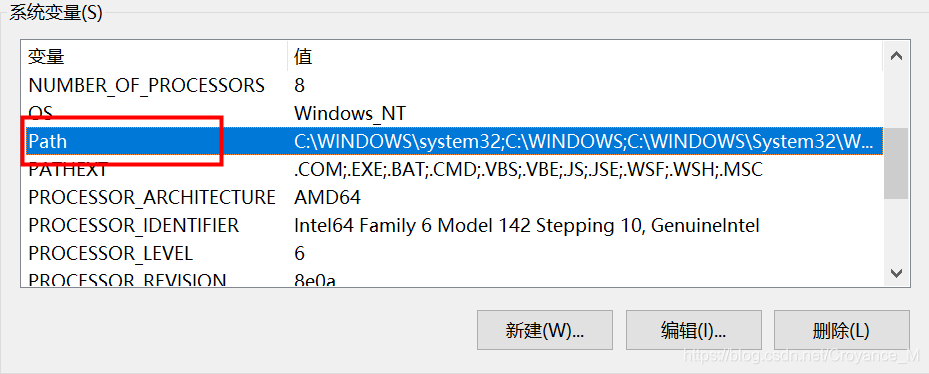
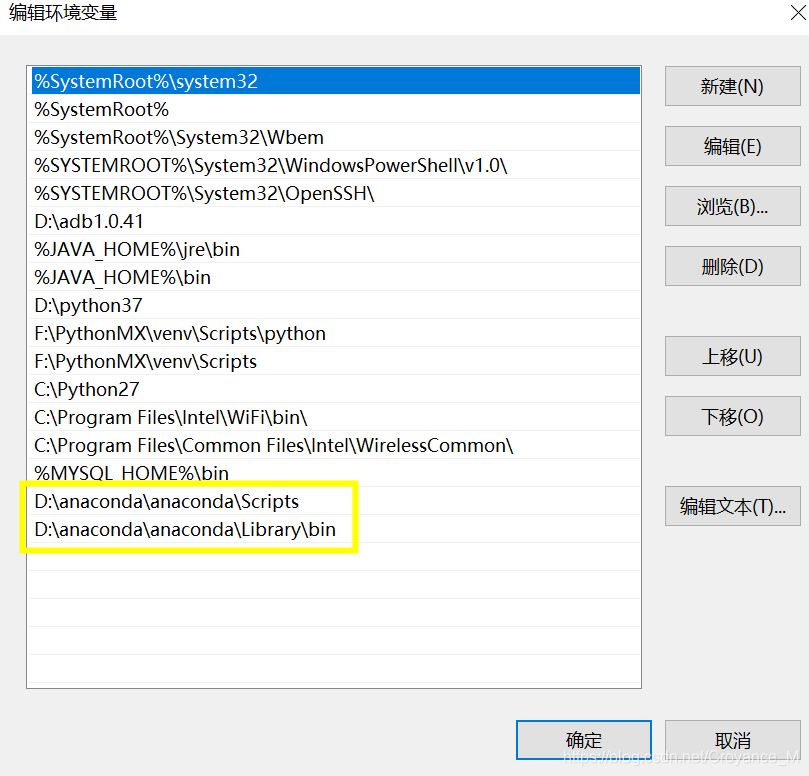

cmd命令行输入conda --version如果输出如上,环境配置成功
cmd输入conda upgrade --all 先把所有工具包进行升级,以免后续出问题
但是我在这样输入的时候,输出显示错误,应该是公司vpn的问题
Collecting package metadata (current_repodata.json): failed
CondaHTTPError: HTTP 000 CONNECTION FAILED for url <https://repo.anaconda.com/pkgs/main/win-64/current_repodata.json>
Elapsed: -
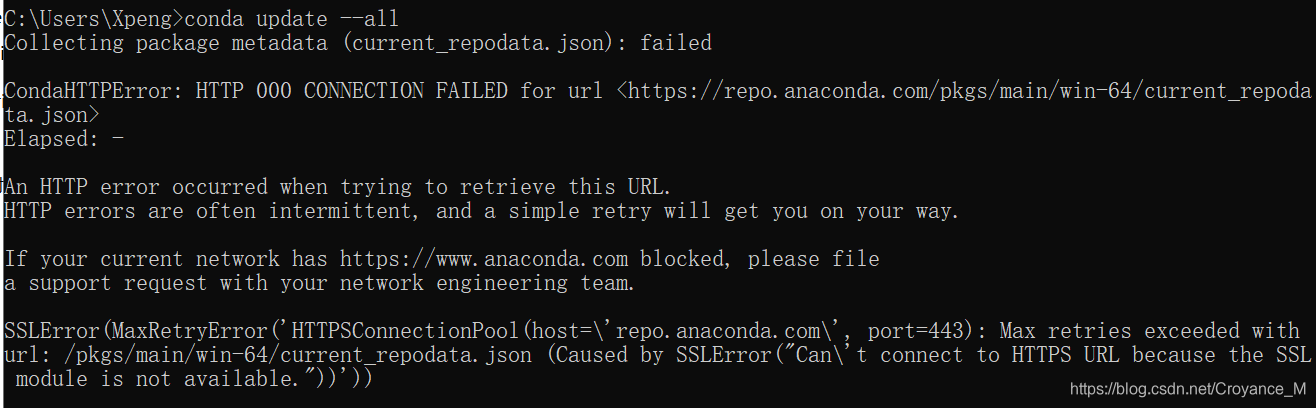
解决方法如下
cmd输入conda config --add channels r
然后进入C:\Users\你的用户名,找到.condarc文件
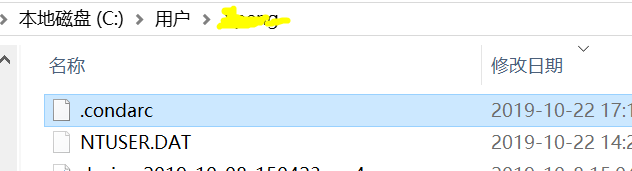
将里面内容编辑如下,注意一定是http不是https
channels:
- http://mirrors.tuna.tsinghua.edu.cn/anaconda/pkgs/free/
ssl_verify: true
show_channel_urls: true

保存关闭
去cmd输入上面命令conda upgrade --all,成功运行了
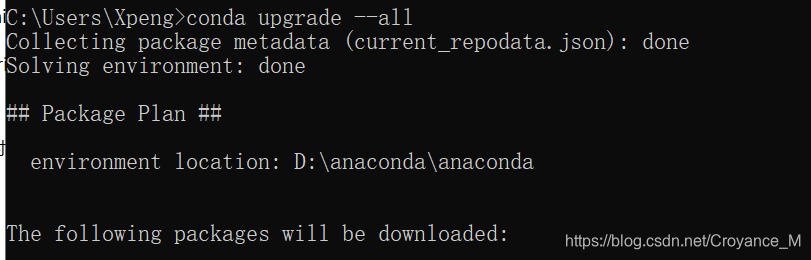
一路y下来
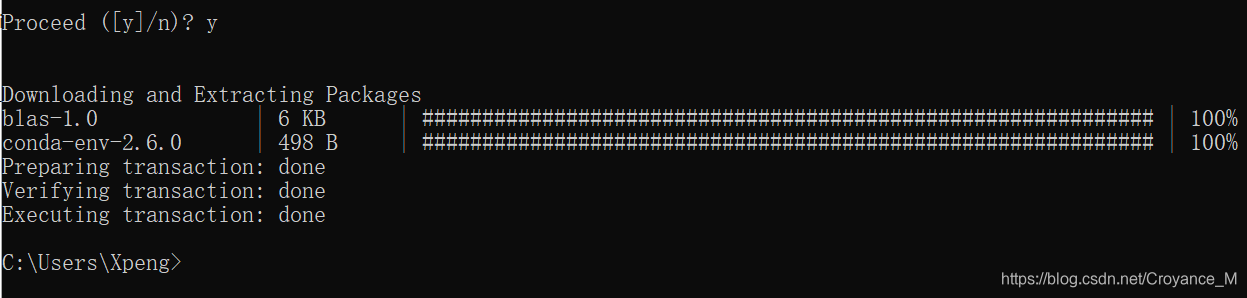
三、anaconda的使用
创建自己的虚拟环境,虚拟环境名字叫python36(自己起名),指定python环境=3.6(可输入python查看自己的环境)
conda create --name python36 python=3.6激活此环境
activate python36Linux和mac是
source activate python36退出当前环境
deactivate python36 删除该环境
conda remove -n python36 --all安装包,类似pip,也可用pip
conda install matplotlib查看已安装的包
conda list 删除包
conda remove matplotlib





 本文介绍了如何下载、安装Anaconda,并详细讲述了配置环境变量的步骤,包括解决因网络问题导致的安装失败问题。此外,还讲解了如何使用Anaconda创建、激活、退出和删除虚拟环境,以及安装和管理包的操作。
本文介绍了如何下载、安装Anaconda,并详细讲述了配置环境变量的步骤,包括解决因网络问题导致的安装失败问题。此外,还讲解了如何使用Anaconda创建、激活、退出和删除虚拟环境,以及安装和管理包的操作。
















 1万+
1万+

 被折叠的 条评论
为什么被折叠?
被折叠的 条评论
为什么被折叠?








